Win10系统更新后开机黑屏怎么办?
Win10系统更新后开机黑屏怎么办?许多Win10系统的用户在更新后遇到了一个令人困扰的问题,即开机后出现了黑屏现象,这意味着用户无法正常使用电脑,给工作和生活带来了不便,以下小编给大家分享两种简单的解决方法,这样Win10系统即可恢复正常使用。
解决方法:
方法一
1. 用户开机进入系统时,长按电源键关机,重复3次左右,开机后出现高级恢复界面。
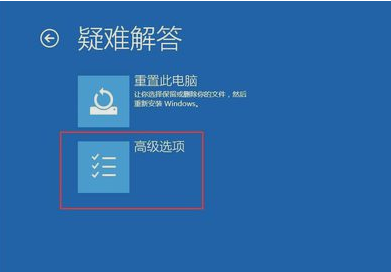
2. 点击疑难解答——高级选项——启动设置——重启,选择安装模式。
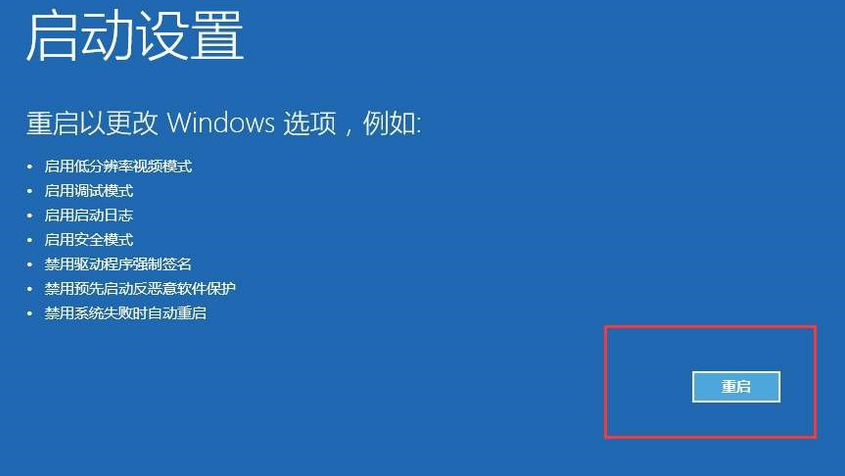
3. 电脑进入安全模式后,干净启动的操作步骤如下:
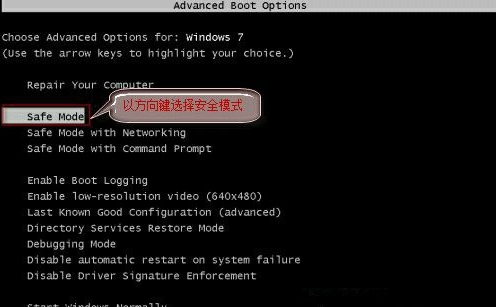
4. 按“Win+R”打开“运行”窗口, 输入msconfig后回车,弹出系统配置对话框。
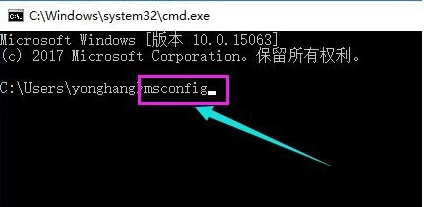
5. 在“常规”标签页,单击“有选择的启动”,清除“加载启动项”上面的勾。在“服务”标签页,单击“隐藏所有Microsoft”服务,然后单击全部禁用。

6. 最后,切换到“启动”标签页,点击打开任务管理器——启动项——禁用,确定保存后,重新启动系统即可。

方法二
1. 如果尝试了以上方法之后,无法解决,可以考虑重装系统。【重装教程】
相关文章
- Win10提示当前没有可用的电源选项怎么办
- Win10电脑不显示缩略图终极解决方法
- Win10右键点击图标没有反应怎么办
- Win10用户头像怎么恢复默认头像-恢复Win10账户默认头像教程
- 如何关闭(或启用)Windows 10的Xbox游戏栏
- Win10安装字体显示字体无效怎么办
- Win10打印机共享错误0x000003e3最新解决方法
- Win10在哪关掉访问任务权限
- 玩恶灵附身1闪屏或者黑屏进不去怎么办
- Win10系统不显示光驱怎么办
- Win10笔记本任务栏点不动但桌面正常的解决方法
- 不小心把微软商店删除了怎么办-Win10应用商店误删后的找回方法
- Win10系统玩不了红警3怎么办-Win10玩不了红警3的解决方法
- Win10待机后鼠标无法唤醒电脑的解决方法
- Win10驱动备份在哪个文件夹
- 如何关闭Win10文件夹右边预览功能